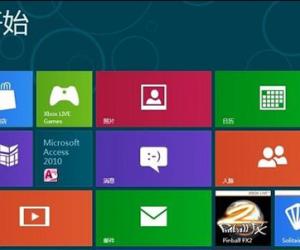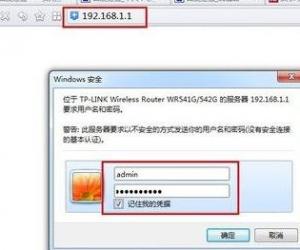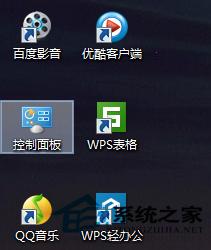win7系统任务栏怎么添加农历时间 WIn7系统中怎么在右下角显示农历
发布时间:2017-09-13 10:19:15作者:知识屋
win7系统任务栏怎么添加农历时间 WIn7系统中怎么在右下角显示农历 我们在使用电脑的时候,总是会遇到很多的电脑难题。当我们在遇到了win7系统任务栏怎么添加农历时间的时候,那么我们应该怎么办呢?今天就一起来跟随知识屋的小编看看怎么解决的吧。
win7系统任务栏怎么添加农历时间?
1、首先第一步我们需要做的就是进入到电脑的桌面上,然后在桌面上找到浏览器,找到以后直接双击打开它。当我们进入到了浏览器中的时候,接着我们就需要在里面下载一个农历去广告版的日历即可。
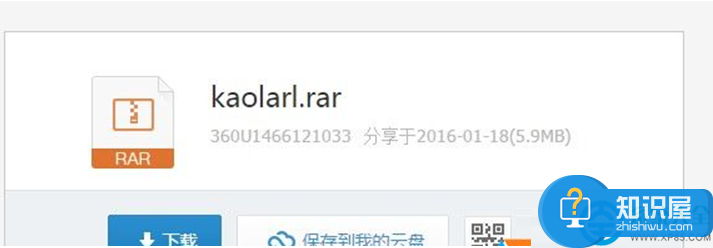
2、当我们在完成了上面的操作以后,现在我们就要对下载的日历进行右键点击操作,然后在弹出的选项列表中选择解压到Kaolarl就可以了,继续往下看。
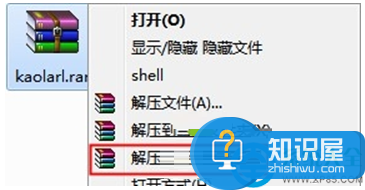
3、这个时候我们就要对KaolaRili_setup.exe进行双击操作了打开以后需要按照上面的提示一步步的进行安装。
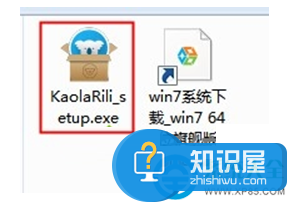
4、最后我们成功的安装好了软件以后直接打开它,进入到了日历的页面中的时候,我们需要使用电脑的鼠标对任务栏的时间进行点击操作,这个时候我们就可以成功的看到农历时间的显示了,是不是很简单呢?
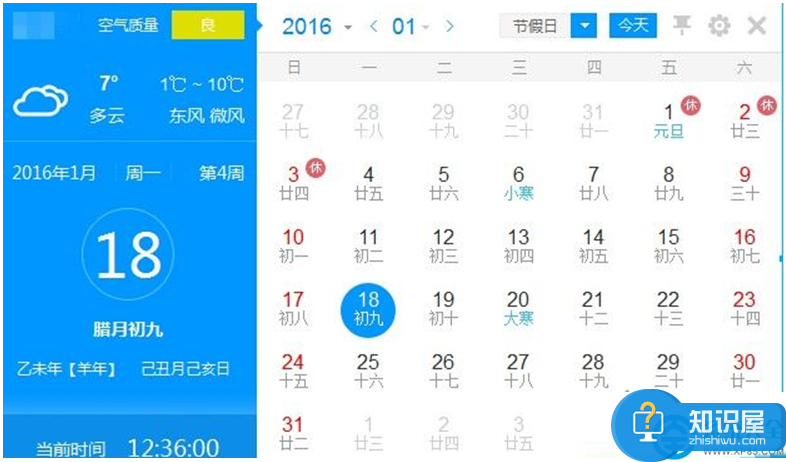
对于我们在遇到了需要进行这样的操作的时候,那么我们就可以利用到上面给你们介绍的解决方法进行处理,希望能够对你们有所帮助。
知识阅读
软件推荐
更多 >-
1
 一寸照片的尺寸是多少像素?一寸照片规格排版教程
一寸照片的尺寸是多少像素?一寸照片规格排版教程2016-05-30
-
2
新浪秒拍视频怎么下载?秒拍视频下载的方法教程
-
3
监控怎么安装?网络监控摄像头安装图文教程
-
4
电脑待机时间怎么设置 电脑没多久就进入待机状态
-
5
农行网银K宝密码忘了怎么办?农行网银K宝密码忘了的解决方法
-
6
手机淘宝怎么修改评价 手机淘宝修改评价方法
-
7
支付宝钱包、微信和手机QQ红包怎么用?为手机充话费、淘宝购物、买电影票
-
8
不认识的字怎么查,教你怎样查不认识的字
-
9
如何用QQ音乐下载歌到内存卡里面
-
10
2015年度哪款浏览器好用? 2015年上半年浏览器评测排行榜!